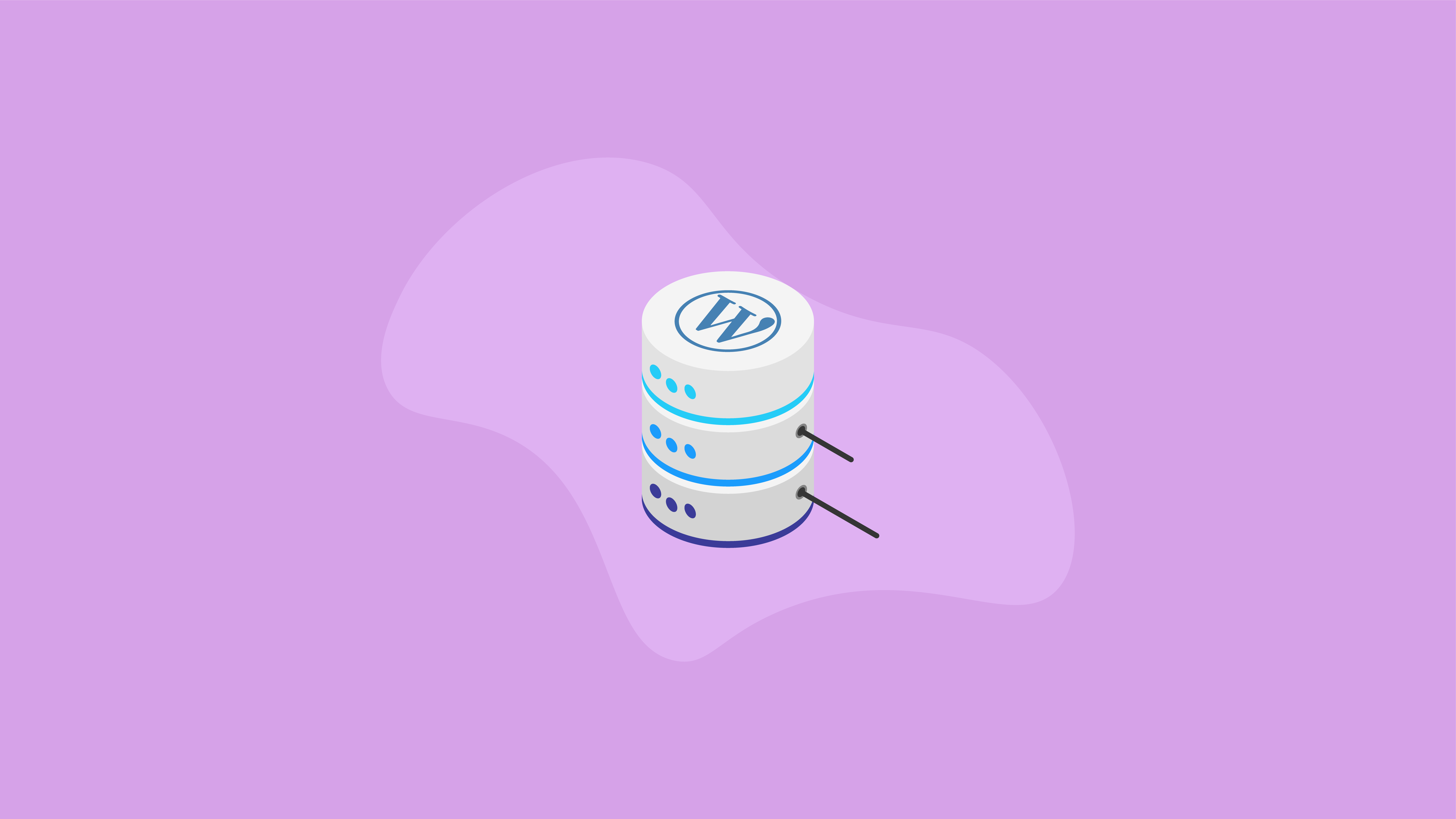O Banco de Dados WordPress Explicado
Publicados: 2020-11-11O banco de dados WordPress fornece a base do seu site WordPress. Sem um banco de dados, seu site WordPress simplesmente não funcionaria. O banco de dados do WordPress permite que seu site seja carregado e executado, além de armazenar e salvar o conteúdo do seu blog, como postagens e comentários, além das alterações que você (ou até mesmo seus visitantes) fizer.
Neste artigo, vamos ver o que é o banco de dados do WordPress e como ele funciona. Ao final desta postagem, você terá uma compreensão muito mais completa dos dados que conduzem seu site WordPress. Vamos mergulhar.
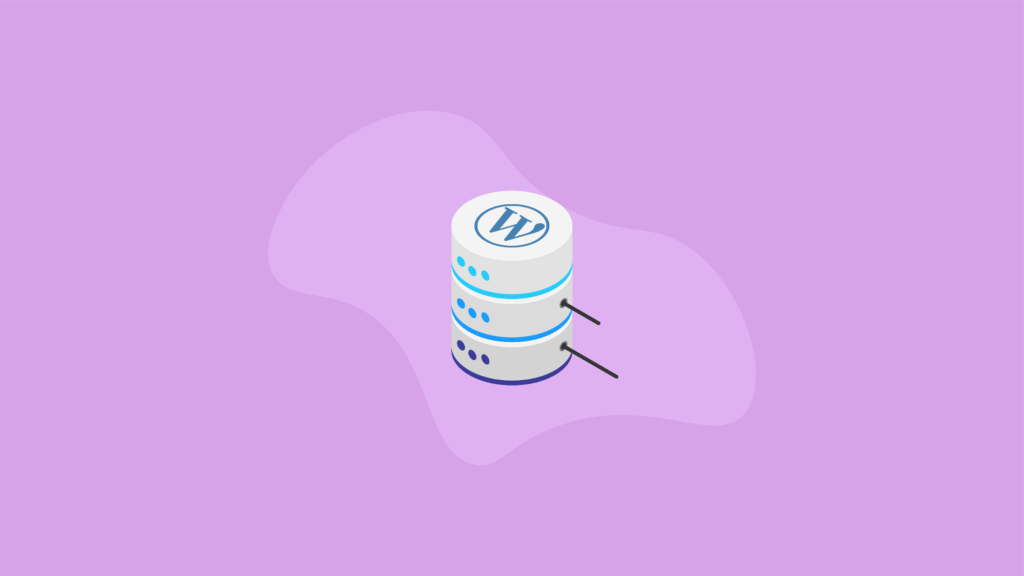
O WordPress tem um banco de dados?
Como você provavelmente já percebeu, sim, o WordPress requer um banco de dados. WordPress é um sistema de gerenciamento de conteúdo de código-fonte aberto ou plataforma de site baseado em banco de dados, escrito em PHP. O WordPress usa um banco de dados para armazenar e recuperar o conteúdo do seu site ou blog.
Essencialmente, um site WordPress é “um rosto amigável em um banco de dados”.WordPress usa o sistema de gerenciamento de banco de dados MySQL. Se você não estiver familiarizado com o MySQL, ele é um sistema de gerenciamento de banco de dados relacional de código aberto (RDBMS) comumente usado para criar bancos de dados. O MySQL usa Structured Query Language (SQL), uma linguagem popular para bancos de dados. O MySQL funciona melhor com outros aplicativos de código aberto, como WordPress, servidor web Apache, sistema operacional Linux e PHP.
Antes de instalar o software WordPress, primeiro você precisa ter um banco de dados MySQL. Ao procurar um provedor de hospedagem para WordPress, você notará que todos eles já possuem o MySQL incluso em seus pacotes. Durante a instalação, você fornece ao WordPress as informações sobre seu banco de dados específico e o WordPress configura o resto.
A maioria dos usuários do WordPress nunca precisará interagir com o banco de dados do WordPress. Ele simplesmente opera nos bastidores. Mas é útil entender o que é o banco de dados do WordPress e como ele funciona se você estiver interessado no desenvolvimento de tema ou plug-in ou em contribuir para o núcleo do WordPress.
O que é o banco de dados WordPress?
O banco de dados WordPress é um banco de dados MySQL que armazena os dados do seu site em tabelas, linhas e colunas. O banco de dados WordPress é dinâmico, o que significa que você pode adicionar, modificar e excluir as informações contidas nele (desde que você tenha acesso administrativo).
Aqui está mais informações sobre a descrição do banco de dados WordPress.
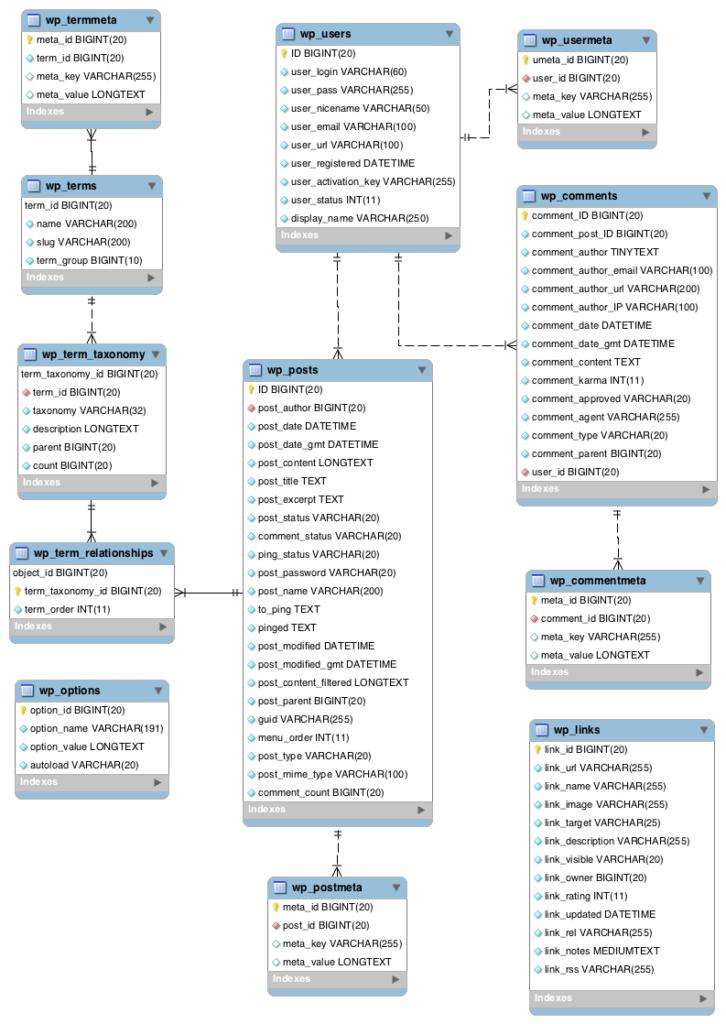
Por que o WordPress precisa de um banco de dados?
De modo geral, cada site WordPress consiste em muitos tipos de dados diferentes. Todos esses dados devem ser armazenados em algum lugar. É aí que o banco de dados WordPress entra em jogo.
O conceito de banco de dados não é exclusivo da plataforma WordPress. Um banco de dados pode ser simples ou complexo. Pode ser pequeno ou grande. Mas o que todos os bancos de dados têm em comum é que armazenam informações de uma maneira rápida e simples de acessar.
Alguns exemplos dos diferentes tipos de dados armazenados no banco de dados do WordPress incluem:
- Páginas, postagens e conteúdo adicional
- Tags, categorias e outras informações organizacionais
- Comentários do usuário e dados de perfil
- Dados relacionados ao tema e plug-in
- Configurações de site completo
É fácil ver como quase tudo que compõe o seu site está armazenado no banco de dados do WordPress. Isso por si só é um bom motivo para aprender mais sobre como funciona o banco de dados do WordPress.
Como funciona o banco de dados do WordPress?
Quando você instala o WordPress pela primeira vez para criar um novo site, um banco de dados é criado. Na maioria das vezes, durante as instalações do WordPress, o banco de dados é criado automaticamente. No entanto, também é possível criar manualmente um banco de dados ou usar um banco de dados já existente. Independentemente de ser criado automaticamente ou se você criar um manualmente, seu novo banco de dados será armazenado no servidor de seu provedor de hospedagem (às vezes chamado de host de banco de dados).
Quando um usuário acessa o seu site, o navegador dele envia uma solicitação ao servidor do seu site. O servidor envia os dados necessários para exibir corretamente o seu site e permitir que ele funcione para os usuários da maneira pretendida.
Qualquer banco de dados precisa de um software para funcionar. No caso do banco de dados WordPress, esse sistema de gerenciamento de software é denominado MySQL, um software de código aberto.
Como o banco de dados WordPress usa a plataforma MySQL, você frequentemente ouvirá o banco de dados do seu site chamado de “Banco de dados MySQL”. Mas não se deixe intimidar ou confundir. Tudo isso significa que o MySQL é o que permite que seu banco de dados armazene informações e forneça acesso direto aos dados. Quando você precisar armazenar, excluir ou alterar dados, o WordPress enviará uma consulta MySQL ao seu banco de dados instruindo-o a realizar as ações específicas que você solicitou no painel de administração.
Estrutura de banco de dados WordPress
Sem a plataforma MySQL, você não conseguiria acessar o banco de dados WordPress. Pense no MySQL como o mecanismo que alimenta seu banco de dados.
Quais dados são armazenados no banco de dados WordPress? E como você encontra e acessa o banco de dados de sua conta do WordPress?
Vamos examinar mais de perto a estrutura do banco de dados WordPress, bem como os tipos de dados e tabelas incluídos no banco de dados.
O que é armazenado no banco de dados do WordPress?
No início do artigo, falamos brevemente sobre como as informações em seu banco de dados WordPress são organizadas. Para que quantidades gigantescas de dados sejam acessadas com facilidade e rapidez, eles são organizados em tabelas de banco de dados.
Pense em uma tabela de banco de dados como uma pasta dentro de um grande arquivo. Cada pasta, ou tabela, é organizada em diferentes categorias específicas de dados. Por exemplo, o sistema de arquivamento físico em sua casa pode incluir uma pasta para recibos e outra para contas futuras. Da mesma forma, o banco de dados WordPress tem diferentes tabelas para postagens, comentários do usuário, dados do usuário e assim por diante.

Tabelas de banco de dados WordPress padrão
Cada nova instalação de banco de dados WordPress incluirá 12 tabelas. Os nomes das tabelas fornecem uma ideia bastante sólida do que cada tabela é responsável por armazenar.
Além disso, cada tabela conterá uma variedade de campos e colunas que armazenam ainda mais bits de dados especificados. Por exemplo, a tabela wp_comments contém todos os dados relacionados aos comentários do usuário em suas postagens e páginas.
| Nome da tabela | Descrição |
|---|---|
| wp_users | A lista de usuários em seu site WordPress. Os usuários de todas as funções de usuário do WordPress são armazenados aqui (administrador, editor, autor, contribuidor, assinante, etc.) As informações adicionais do usuário armazenadas nesta tabela incluem nome de usuário, nome, sobrenome, apelido, senha, e-mail, data de registro, status e Função. |
| wp_usermeta | Cada usuário apresenta informações chamadas metadados . Os metadados armazenados aqui incluem um ID de usuário exclusivo, meta-chave, meta-valor e meta ID. Todos são identificadores exclusivos de usuários em seu site. |
| wp_term_taxonomy | O WordPress usa três tipos de taxonomias, incluindo categoria, link ou tag . Esta tabela armazena as associações de taxonomia para os termos. |
| wp_term_relationships | Esta tabela armazena as relações entre postagens, categorias e tags. As associações dos links às suas respectivas categorias também são mantidas nesta tabela. |
| wp_termmeta | Cada termo apresenta informações chamadas de metadados e são armazenados em wp_termmeta. |
| wp_terms | As categorias para postagens e links e as tags para postagens são encontradas na tabela wp_terms. |
| wp_posts | O núcleo dos dados do WordPress são as postagens . Esta tabela armazena o conteúdo de qualquer postagem ou página que você publicou, incluindo revisões de salvamento automático e configurações de opções de postagem. Além disso, as páginas e os itens do menu de navegação são armazenados nesta tabela. |
| wp_postmeta | Cada postagem apresenta informações chamadas de metadados e são armazenadas no wp_postmeta. Alguns plug-ins podem adicionar suas próprias informações a esta tabela. |
| wp_options | Todas as configurações definidas na página Configurações do painel de administração do WordPress são armazenadas aqui. Isso inclui todas as opções de tema e plug-in. |
| wp_links | O wp_links contém informações relacionadas aos links inseridos no recurso Links do WordPress. (Este recurso foi descontinuado, mas pode ser reativado com o plug-in do Gerenciador de Links.) |
| wp_comments | Todos os comentários publicados em seu site são armazenados aqui, junto com informações adicionais sobre o autor do comentário (nome, URL, endereço IP, endereço de e-mail, etc.) |
| wp_commentmeta | Cada comentário apresenta informações chamadas de metadados e são armazenados no wp_commentmeta, incluindo o número de ID do comentário. |
Exemplo de tabela de banco de dados do WordPress: comentários
Qualquer tabela de banco de dados do WordPress pode ser expandida para revelar todos os dados armazenados na tabela. Veja a tabela wp_comments, por exemplo.
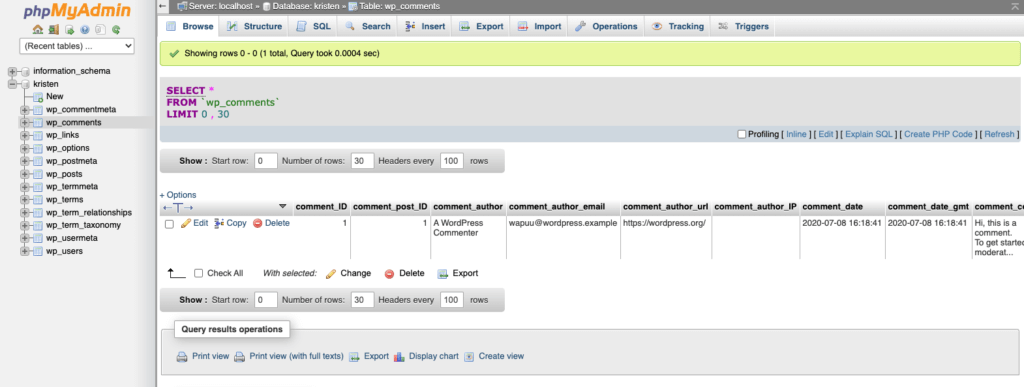
Como você pode ver, as tabelas de banco de dados do WordPress wp_comments são divididas ainda mais nestas colunas:
- comment_ID
- comment_post_ID
- comment_author
- comment_author_email
- comment_author_url
- comment_author_IP
- comment_date
- comment_date_gmt
- comment_content
- comment_karma
- comment_approved
- comment_agent
- comment_type
- comment_parent
- ID do usuário
Como você pode ver, seu banco de dados armazena muito mais informações sobre os comentários de cada usuário em seu site do que você provavelmente pensava. Ele armazena informações sobre os detalhes do autor de cada comentário, ID de usuário exclusivo, onde o comentário pode ser encontrado e muito mais.
Como faço para acessar meu banco de dados WordPress?
Seu banco de dados WordPress é basicamente autossuficiente e os usuários regulares provavelmente nunca precisarão acessá-lo. Por exemplo, você não terá que acessar constantemente o banco de dados para executar seu site ou criar / modificar o conteúdo do site. No entanto, existem situações em que é importante saber como acessar e entender o que está dentro do seu banco de dados.
Alguns dos motivos pelos quais você pode querer acessar o banco de dados do WordPress incluem:
- Aprendizagem e melhor compreensão de como seu site está estruturado
- Executar tarefas que não podem ser feitas no painel do WordPress
- Solução de erros comuns no WordPress
Você também desejará acessar o banco de dados do WordPress quando quiser redefinir, reparar ou otimizar seu site para torná-lo mais rápido. Com isso em mente, vamos dar uma olhada em como acessar e gerenciar o banco de dados.
phpMyAdmin
Lembra como mencionamos que seu banco de dados é armazenado no servidor do seu site? Por isso, você terá que acessar seu banco de dados WordPress por meio de seu provedor de hospedagem.
Dependendo do provedor de hospedagem que você está usando, o processo de acesso ao banco de dados pode variar um pouco. Mas em quase todos os casos, você o acessará por meio de um utilitário chamado phpMyAdmin.
O que é phpMyAdmin? phpMyAdmin é uma ferramenta de software livre que permite gerenciar o banco de dados MySQL do seu site.
O cPanel é um dos painéis de controle de hospedagem na web mais comuns usados por hosts, então seu painel de hospedagem na web provavelmente se parecerá com esta captura de tela. Observe também que, se o seu host usar um sistema de gerenciamento exclusivo e não padrão, esse processo pode ser um pouco diferente.
Depois de fazer login no painel da sua conta de hospedagem na web, você deve ter a opção de abrir o phpMyAdmin. Localize o ícone phpMyAdmin na seção Bancos de dados do painel de controle do cPanel.
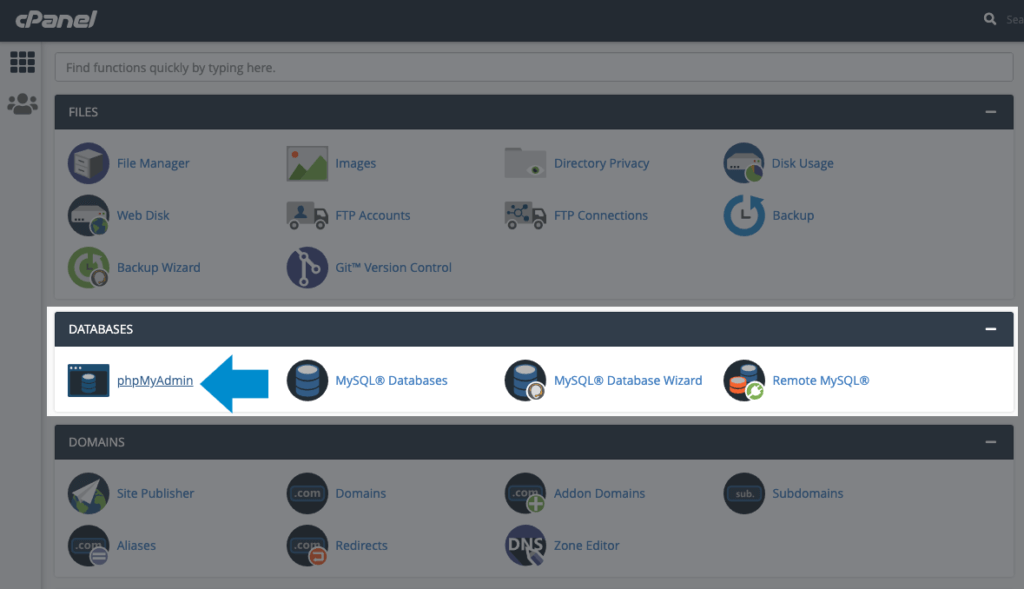
Ao abrir o phpMyAdmin, você verá uma tela de login. Aqui é onde você digitará seu nome de usuário e senha do banco de dados. Essas informações são mostradas no painel da seção de acesso ao banco de dados. Agora você está no gerenciador phpMyAdmin.
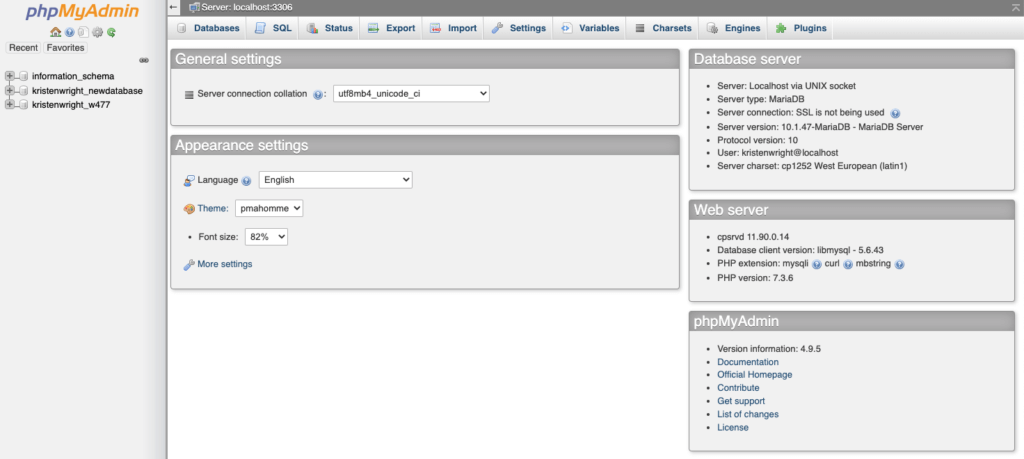
Acessando o banco de dados MySQL do WordPress e fazendo alterações
Não importa qual host você use para acessá-lo, o phpMyAdmin terá a mesma aparência consistente.
Na parte superior da tela, você verá a guia “Bancos de dados”, onde encontrará uma lista completa de bancos de dados. Você verá alguns relacionados ao phpMyAdmin e um que leva o nome do seu site.
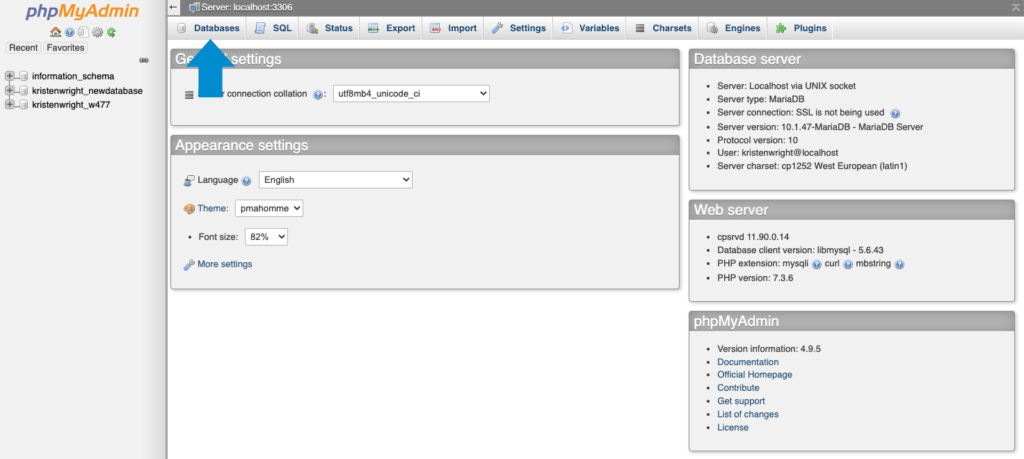
Clique naquele com o nome do seu site e você verá o banco de dados completo do seu site. Como você notará, esta lista inclui as tabelas de banco de dados detalhadas anteriormente neste artigo. Você pode acessar cada um individualmente para ver os campos e colunas dentro dele.

A partir desta posição, você pode usar as opções para pesquisar, modificar, excluir ou adicionar dados. Por exemplo, digamos que você deseja alterar o nome de usuário em sua conta do WordPress. Não há como fazer isso no painel do WordPress, mas é muito fácil quando você acessa o banco de dados do WordPress.
Tudo que você precisa fazer é selecionar a tabela wp_users, clicar em “Editar” ao lado do nome que deseja alterar e simplesmente adicionar o novo nome de usuário ao campo “Valor” que está em user_login.
Quando chegar a hora de finalizar as alterações, selecione “Ir”. O nome de usuário da sua conta agora está atualizado no WordPress.
Uma palavra de cautela
Conforme você vasculha o banco de dados do WordPress, você descobrirá que muitas tarefas relacionadas ao banco de dados são tão simples quanto isso. Tudo o que você realmente precisa fazer é localizar os dados corretos e fazer uma alteração simples.
No entanto, é importante ter cuidado ao fazer alterações. É sempre uma boa ideia saber a tarefa exata que você deseja realizar antes de começar. Em seguida, faça algumas pesquisas por um tutorial ou guia que mostre onde encontrar os dados que você está procurando (e o que você precisa fazer ao encontrá-los).
Você também pode pesquisar plug-ins que o ajudem a gerenciar seu banco de dados. Existem algumas opções gratuitas disponíveis no repositório do WordPress.
Se você não se considera um desenvolvedor web profissional, pode ficar um pouco intimidado com a ideia de interagir com seu banco de dados. Mas tenha em mente que é uma tarefa que definitivamente vale a pena aprender.
Quando você aprender sobre seu banco de dados, poderá fazer mais alterações em seu site do que você imaginava. E a maioria dos hosts de sites WordPress torna muito fácil acessar e gerenciar o banco de dados. Você ficará bom nisso mais rápido do que você imagina.
Como faço para criar um banco de dados WordPress?
A maneira mais fácil de criar um banco de dados WordPress é usando a funcionalidade de instalação do WordPress fornecida pelo seu host.
Quando você instala um novo aplicativo do WordPress, o banco de dados MySQL é criado automaticamente sem qualquer interação necessária de você. No entanto, há outras ocasiões em que você pode querer criar um novo banco de dados WordPress manualmente.
Existem algumas maneiras diferentes de criar um banco de dados WordPress por conta própria.
- O Assistente de banco de dados MySQL em seu painel de controle de hospedagem na web. A maneira mais rápida e fácil de criar um banco de dados WordPress é com o Assistente de banco de dados MySQL localizado no painel de controle do seu host da web (ou cPanel).
- Por meio do phpMyAdmin. A interface do usuário não é tão fácil de usar, mas a criação do banco de dados pode acontecer no phpMyAdmin, se o seu usuário tiver privilégios.
- Por meio da linha de comando no MySQL (mais sobre isso depois).
Aqui estão algumas dicas importantes que você deve saber antes de criar um novo banco de dados WordPress.
- Ao nomear seu banco de dados, evite usar nomes previsíveis, como “mydatabase” ou “blogdata”. Se houver um ataque malicioso e o usuário estiver tentando acessar seu banco de dados, será mais difícil para eles se seu nome não for tão óbvio.
- Lembre-se de que você também deve evitar o uso de nomes de usuário muito previsíveis, como “blogger” ou “admin”.
- Use uma senha forte de uma ferramenta de geração de senha ou crie uma que tenha no mínimo oito caracteres, incluindo letras, números e caracteres especiais. Evite usar nomes ou palavras de dicionário como senhas de usuário do banco de dados. Um bom exemplo de como uma senha forte deve ser:
Depois que o novo banco de dados do WordPress for criado e você tiver feito um nome de usuário e uma senha para acessá-lo, será necessário definir os privilégios do usuário.
Criação de um novo banco de dados WordPress a partir do Assistente de banco de dados MySQL
Faça login em sua nova conta de hospedagem para acessar o cPanel . Observação: seu host pode usar um serviço de back-end de hospedagem diferente do cPanel, mas o processo será semelhante.
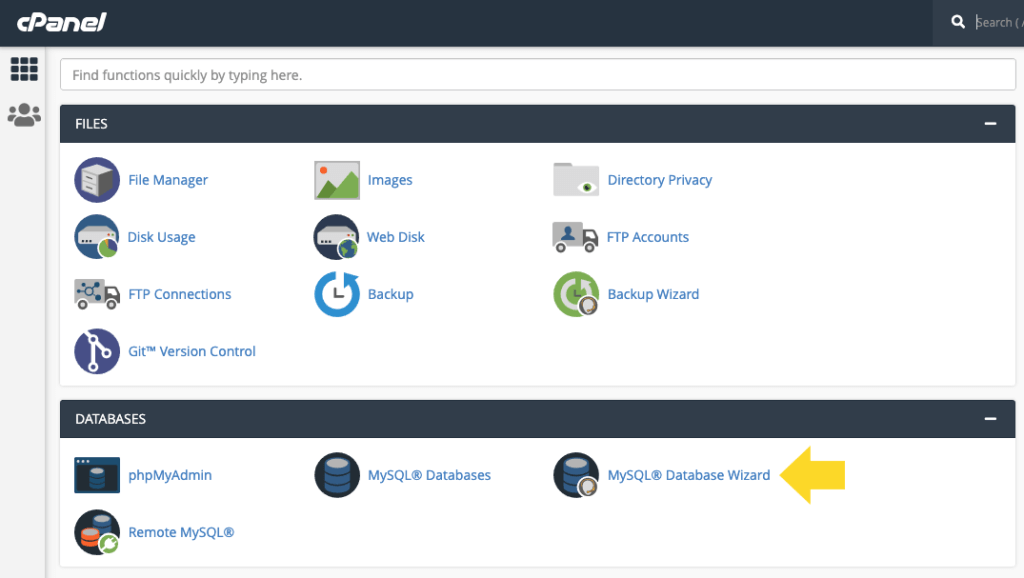
No cPanel, localize o ícone do Assistente de banco de dados MySQL na lista e clique nele. O Assistente de banco de dados MySQL o guiará pelas próximas etapas. Primeiro, adicione o nome do novo banco de dados . Clique em “Próxima etapa”.
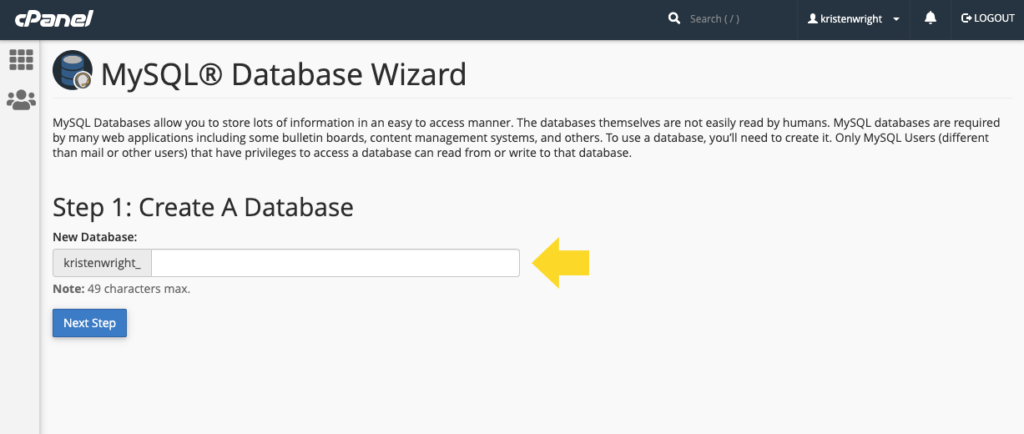
Em seguida, adicione um usuário do banco de dados . Use o gerador de senha para criar uma senha forte. Não se esqueça de copiar o nome de usuário e a senha que você cria aqui para um local seguro usando um serviço como o LastPass. Clique em “Criar usuário”.
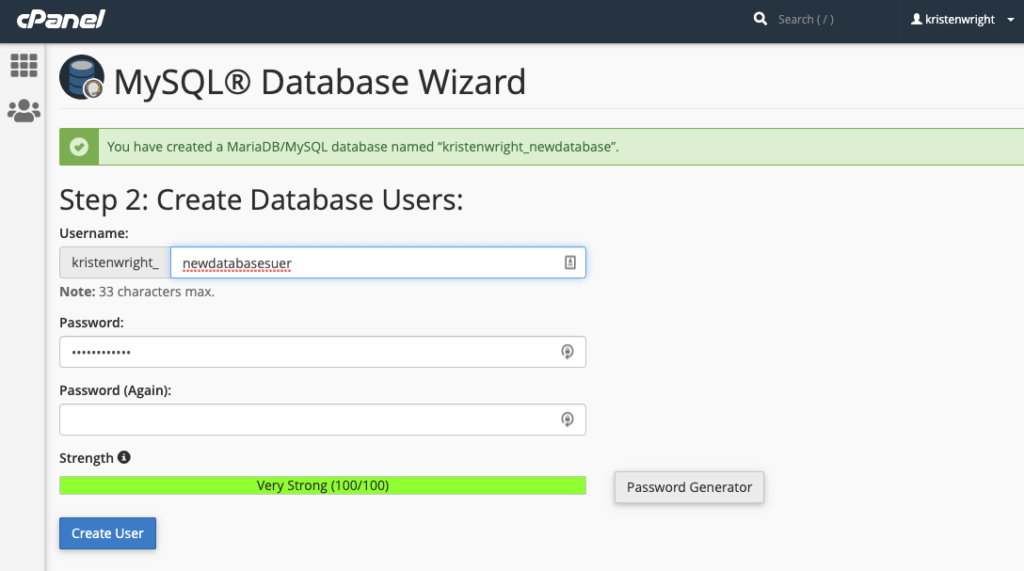
A próxima tela adicionará o novo usuário ao banco de dados. Clique na caixa de seleção “Todos os privilégios” e, em seguida, clique em “Próxima etapa”.
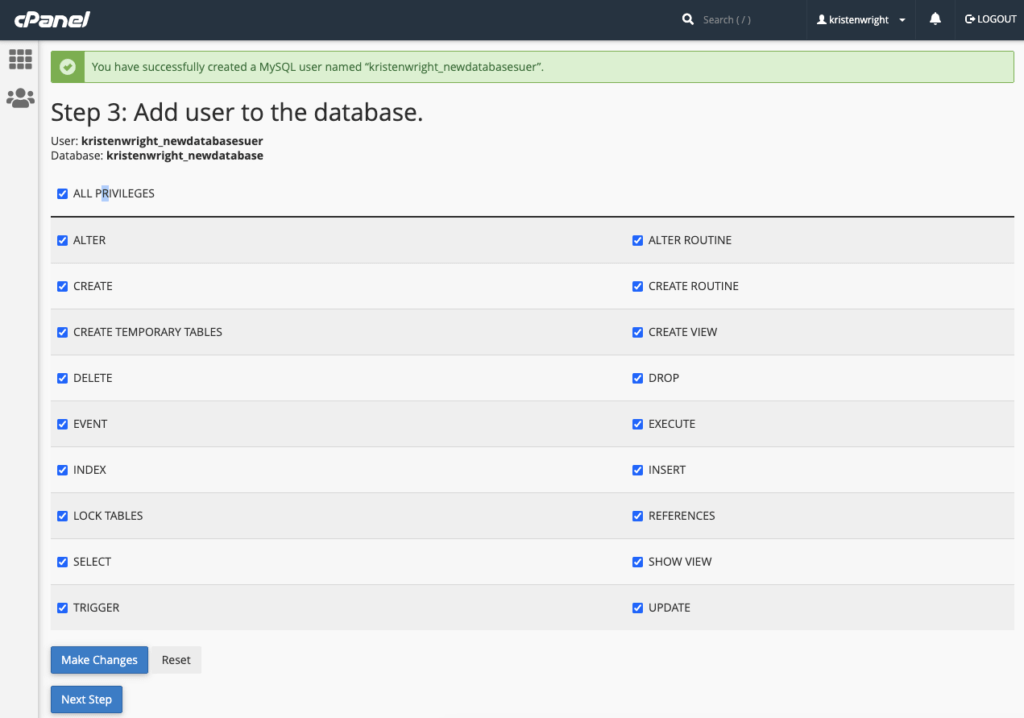
A tela final confirma a criação do novo banco de dados e do novo usuário.
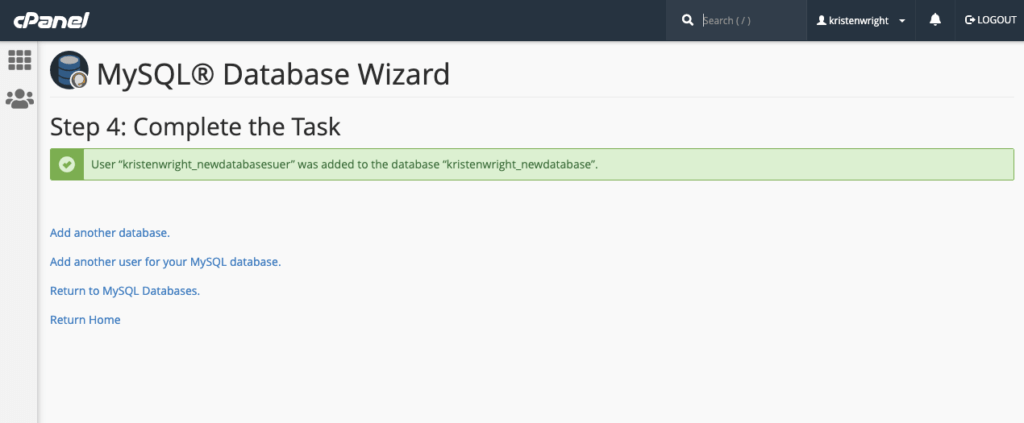
Usando phpMyAdmin para criar o banco de dados MySQL WordPress
Faça login na interface do phpMyAdmin conforme descrito na seção “Login do phpMyAdmin” acima. Depois de fazer o login, localize e clique na guia Banco de dados.

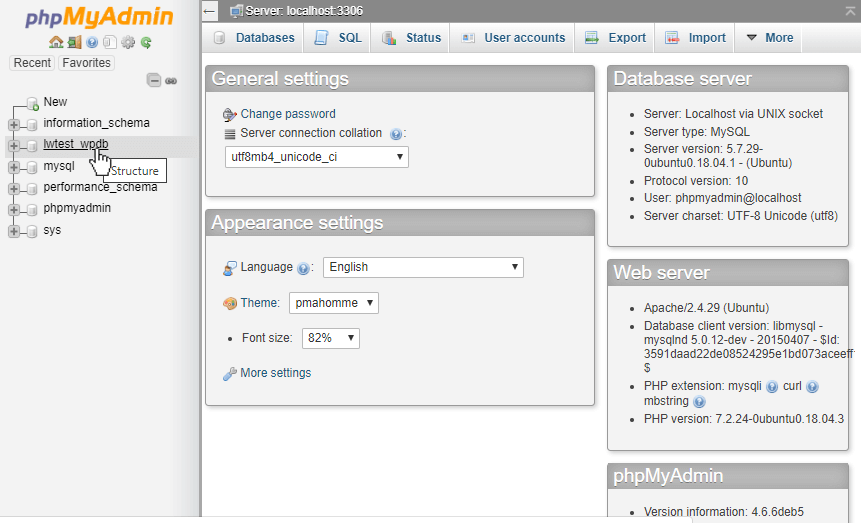
Você desejará especificar um nome para o seu banco de dados no arquivo “Criar nova entrada de banco de dados”. Clique no botão que diz “Criar”.
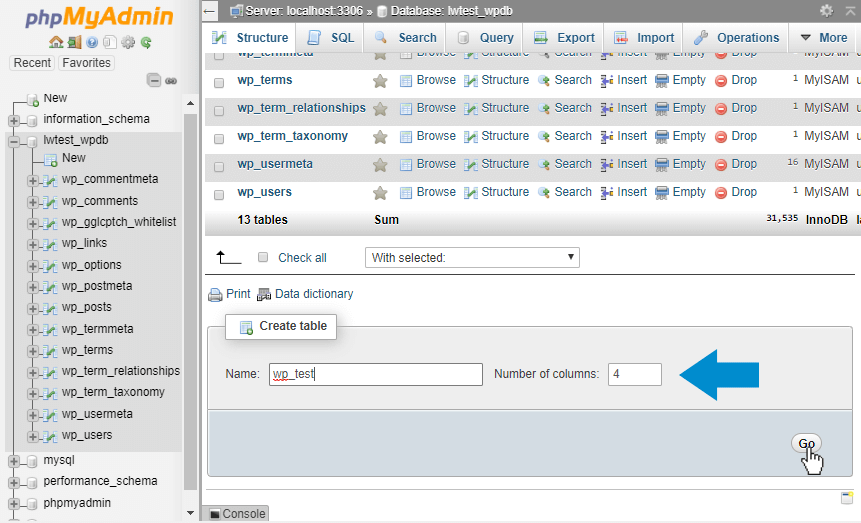
Agora que o banco de dados foi criado, é hora de configurar um novo usuário para acessá-lo. Para fazer isso, você deve navegar até a guia que diz “Privilégios” e clicar em “Adicionar novo usuário”. Na página “Adicionar novo usuário”, digite um novo nome de usuário, host e senha. Você pode ignorar os outros campos.
Se você estiver instalando o WordPress no mesmo servidor em que o MySQL está hospedado, (este é o cenário mais comum) defina o host como Localhost. Isso significa que o usuário sempre se conectará do mesmo computador host. Todas as solicitações usando credenciais de servidores remotos serão negadas imediatamente.
Depois de criar o novo usuário, na guia “Privilégios”, clique em “Editar privilégios” para o novo usuário. Role para baixo até a seção de privilégios que é específica do banco de dados e atribua privilégios de usuário apenas ao banco de dados WordPress recém-criado. Você poderá selecionar o banco de dados em um menu suspenso.
Depois de escolher o novo banco de dados, você será redirecionado para uma página onde especificará os privilégios de usuário específicos para ele. Ao instalar o WordPress, é seguro atribuir a um usuário todos os privilégios, exceto administrativos, a menos que você se sinta confortável com o fato de o novo usuário também ter privilégios administrativos.
Usando a linha de comando para criar o banco de dados MySQL WordPress
Se você deseja criar seu banco de dados sem usar phpMyAdmin, você pode usar a linha de comando.
Na linha de comando, faça login no MySQL como usuário root.
> mysql -u root -p Digite a senha: ********
Depois que sua senha for especificada, você se conectará diretamente ao banco de dados MySQL. Agora você deve estar em um prompt do MySQL muito semelhante a este:
mysql>
Para criar um novo banco de dados MySQL, emita o seguinte comando, em que database_name é o nome do banco de dados que você deseja criar:
CREATE DATABASE database_name;
Depois de criar o banco de dados, você desejará criar novos usuários. Para seu banco de dados denominado database_name, digamos que o novo nome de usuário seja junglechild e você deseja definir a senha para rX3V79 # e ^!) Especificamente.
Nesse caso, o comando completo para digitar seria:
CONCEDE TODOS OS PRIVILÉGIOS EM T8967RRT. * PARA "junglechild" @ "localhost" IDENTIFICADO POR "rX3V79 # e ^!)"
Depois de criar o novo usuário e os privilégios serem atribuídos, você desejará executar o comando FLUSH PRIVILEGES para liberar todos os privilégios antigos e começar a usar os recém-atribuídos.
Permissões recomendadas para o banco de dados WordPress
Para operação padrão do WordPress, o usuário do banco de dados precisa apenas dos privilégios SELECT, INSERT e UPDATE. É altamente recomendável usar o mínimo absoluto de privilégios ao executar um banco de dados WordPress.
Privilégios adicionais como CREATE, ALTER e DROP podem ocasionalmente ser necessários durante grandes atualizações. Eles também podem ser necessários quando plug-ins são instalados e precisam alterar a estrutura de seu banco de dados para funcionar em seu site.
Em casos como esse, o desenvolvedor do plug-in irá avisá-lo de que tais alterações são necessárias para os privilégios de usuário de seu banco de dados.
Consultas MySQL
Muitas consultas MySQL relacionadas ao banco de dados serão executadas automaticamente. No entanto, você também pode acessar diretamente o banco de dados e executar comandos e consultas manualmente. Um gerenciador de banco de dados ajuda a simplificar o processo.
Vamos dar uma olhada em um exemplo relativamente simples de uma consulta MySQL:
DELETE FROM wp_comments WHERE wp_comments.comment_approved = 'spam'
Esta consulta informará o banco de dados para examinar todos os dados relacionados aos comentários feitos pelos usuários. Ele encontrará e excluirá todos os comentários que você já marcou como spam.
Conduzindo consultas manualmente, você pode realizar melhor certas tarefas que você não pode fazer no painel. Você pode fazer coisas como alterar o nome de usuário em sua conta, o que o painel não permite.
Como faço para redefinir meu banco de dados do WordPress?
Pode haver momentos em que você deseja redefinir seu banco de dados para as configurações originais. Por exemplo, se você estiver trabalhando em um site de teste ou servidor local, talvez queira restaurar o banco de dados como estava antes de fazer as alterações.
A redefinição de seu banco de dados WordPress pode ser feita com apenas alguns cliques.
Se você não deseja criar uma cópia de backup de todo o site, pode criar um backup apenas do banco de dados do WordPress. Mais sobre isso mais abaixo.
Para redefinir o banco de dados para as configurações padrão, primeiro você precisa instalar e ativar o plugin chamado WP Database Reset.
Assim que o plugin for ativado, vá para a página Ferramentas> Banco de dados. Neste local, você pode clicar para selecionar as tabelas que deseja redefinir. Se você deseja redefinir todas as tabelas no banco de dados, clique em “Selecionar todas as tabelas”.
Se você selecionar todas as tabelas, terá a opção de reativar seus plug-ins ativos e o tema atual. O plug-in também preserva sua conta de usuário ativa do WordPress.
Depois disso, a redefinição precisará ser confirmada inserindo um código de segurança na caixa de texto necessária e clicando no link “Redefinir tabelas”. Quando o pop-up de aviso aparecer na tela, clique em OK para continuar.
O plugin então prossegue para deletar todos os dados em suas tabelas de banco de dados. Quando o processo for concluído, você notará uma mensagem de "sucesso" na página de configurações do plug-in.
Depois de alguns momentos, você será desconectado automaticamente da sua área de administração no WordPress. Neste ponto, você pode fazer login novamente usando a mesma conta. Seu banco de dados foi redefinido e a forma como seu site agora aparece refletirá isso quando você atualizá-lo.
Como faço para reparar meu banco de dados WordPress?
Se você quiser reparar seu banco de dados em vez de redefini-lo completamente, a primeira coisa a fazer é abrir a área do painel de controle do host do WordPress e fazer login em sua conta.
Depois de entrar, você verá todas as opções que seu host oferece dentro do painel de controle. Encontre o ícone phpMyAdmin como você fez anteriormente neste artigo e clique nele.
Para a maioria dos painéis de controle do host, você poderá encontrar o phpMyAdmin sob um cabeçalho que diz “Bancos de dados”.
Assim que estiver dentro da interface do phpMyAdmin, você vai querer selecionar “Corrigir Banco de Dados WordPress”.
Ao fazer isso, você verá que todas as suas pastas internas aparecerão na barra lateral. Todos os nomes de pastas começarão com wp_.
Se você tiver mais de um site WordPress no servidor, verá todos eles ao selecionar “Banco de dados WordPress correto”. Verifique novamente se o banco de dados correto foi selecionado antes de prosseguir com o reparo.
Depois que o banco de dados correto for aberto, certifique-se de que todas as partes do banco de dados sejam reparadas (a menos, é claro, que a mensagem de erro que você recebeu informe que apenas uma parte específica do banco de dados foi corrompida).
Para reparar todas as partes do banco de dados do WordPress, vá até a parte inferior e selecione “Verificar tudo” no diretório principal. Isso destaca todos os subdiretórios do banco de dados.
Depois de ver que todos os subdiretórios estão selecionados, abra a lista que está ao lado do campo “Verificar tudo”.
Selecione a opção que diz “Mesa de reparo”.
Depois que o processo for executado, verifique se ele funcionou na tela de resultados do reparo. Lá, ele dirá se o reparo foi bem-sucedido.
Como faço para otimizar meu banco de dados WordPress?
Com o tempo e o uso, os bancos de dados do WordPress podem ser corrompidos ou precisar de uma boa administração geral. É aqui que a otimização do banco de dados entra.
Você deve otimizar seu banco de dados WordPress regularmente para mantê-lo limpo e funcionando da melhor forma. Sem a otimização regular, você notará que a velocidade do seu site WordPress diminuirá com o tempo. A otimização do banco de dados WordPress é um processo relativamente simples, com algumas maneiras diferentes de fazê-lo.
Otimização fácil de banco de dados WordPress com iThemes Sync
iThemes Sync é uma ótima ferramenta para ajudá-lo a gerenciar vários sites WordPress. No painel do iThemes Sync, você pode realizar várias otimizações de banco de dados de uma vez, para todos os seus sites WordPress.
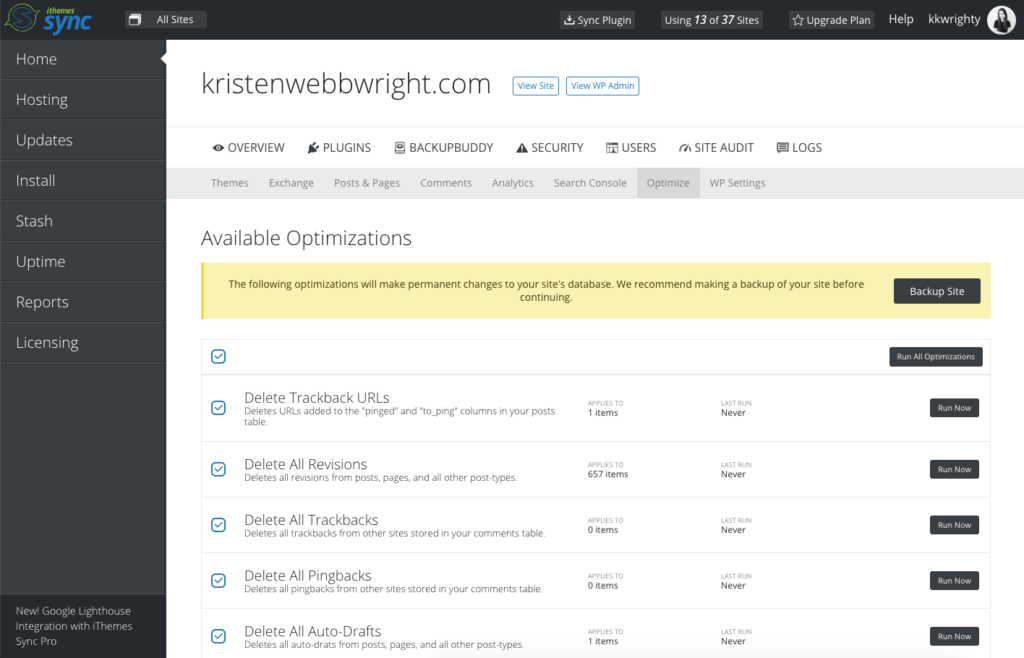
Aqui estão algumas das otimizações de banco de dados do WordPress realizadas pelo iThemes Sync. Você pode selecionar todos estes para executar e o iThemes Sync irá trabalhar excluindo o inchaço desnecessário do seu site.
- Excluir URLs Trackback - Exclui URLs adicionados às colunas “pingado” e “to_ping” em sua tabela de postagens.
- Excluir todas as revisões - exclui todas as revisões de postagens, páginas e todos os outros tipos de postagem.
- Delete All Trackbacks - Exclui todos os trackbacks de outros sites armazenados em sua tabela de comentários.
- Delete All Pingbacks - Exclui todos os pingbacks de outros sites armazenados em sua tabela de comentários.
- Excluir todos os rascunhos automáticos - exclui todos os rascunhos automáticos de postagens, páginas e todos os outros tipos de postagem.
- Excluir todos os itens da lixeira - exclui todas as postagens, páginas, menus e todos os outros tipos de postagem que foram descartados, mas ainda não foram excluídos.
- Excluir comentários não aprovados - exclui todos os comentários que aguardam aprovação.
- Excluir comentários na lixeira - exclui todos os comentários na lixeira que ainda não foram excluídos.
- Excluir comentários de spam - exclui todos os comentários marcados como spam.
- Excluir Commentmeta Órfão - Exclui todos os commentmeta que fazem referência a um comentário excluído.
- Excluir metadados do Akismet - Exclui todos os metadados anexados aos comentários pelo plug-in Akismet.
- Excluir opções temporárias obsoletas - exclui todas as opções temporárias que expiraram há mais de uma semana.
Otimizar banco de dados via phpMyAdmin
A primeira maneira de fazer isso é entrando novamente no phpMyAdmin e clicando em “Bancos de dados”. Aqui, você verá listado o banco de dados que deseja otimizar. Novamente, você verá todas as tabelas relacionadas ao banco de dados do seu site.
A partir daí, tudo o que você precisa fazer é rolar a página para baixo e clicar em “Verificar tudo”. Em seguida, navegue até o menu suspenso "Com selecionados" e escolha "Otimizar tabelas".
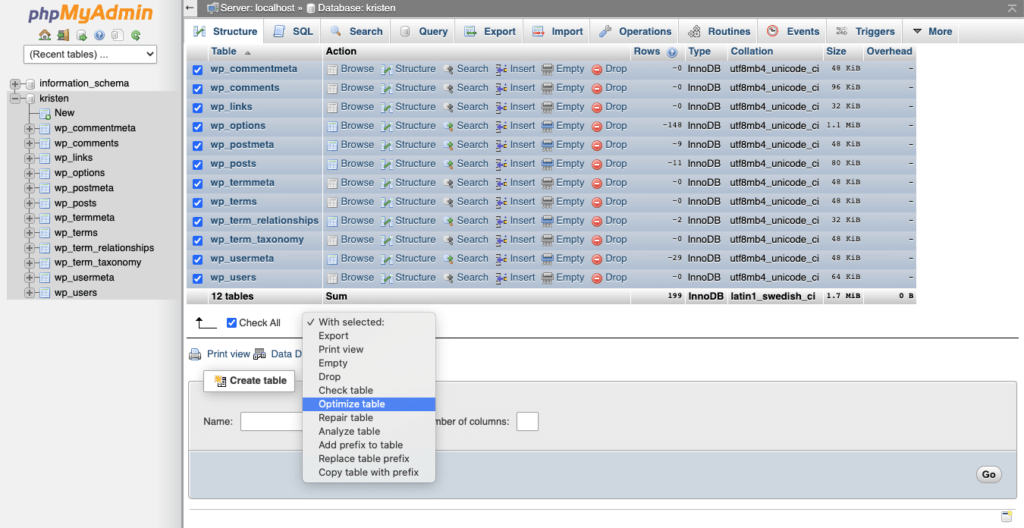
O sistema agora otimiza todas as suas tabelas selecionadas.
Plugins WordPress para otimização de banco de dados
Se você preferir otimizar seu banco de dados WordPress com um plug-in, existem alguns diferentes que você pode usar. Esta pode ser uma opção mais confortável para você se você não estiver animado em vasculhar o banco de dados manualmente.
O primeiro é chamado WP-Optimize e pode ser encontrado no repositório de plug-ins do WordPress.
Este plugin é simples de instalar e operar para quase qualquer pessoa que gerencia um banco de dados WordPress. Você também pode usá-lo para agendar uma otimização automática a qualquer hora do dia ou da noite.
Como faço backup do meu banco de dados WordPress?
Recomendamos fortemente (e queremos dizer fortemente ) que você sempre faça backup de seu banco de dados WordPress em intervalos regulares padrão (uma vez por mês é uma boa ideia) com um plug-in de backup WordPress confiável como BackupBuddy. (Aqui estão mais algumas dicas sobre agendamentos de backup do WordPress.)
Recomendamos especialmente que você faça backup de seus bancos de dados antes de realizar atualizações ou mesmo otimizações do site. Dessa forma, se algo der errado, você poderá restaurar o banco de dados (e seu site) sem nenhum pânico.
A maneira fácil: backup de banco de dados com BackupBuddy
De longe, a maneira mais fácil de fazer backup de seu banco de dados do WordPress é usando o plugin de backup do WordPress, BackupBuddy. BackupBuddy permite que você facilmente faça backup, restaure e migre seu site WordPress para um novo servidor ou nome de domínio.
Depois de baixar e instalar o plug-in BackupBuddy, ele o conduzirá passo a passo pelo processo de backup de seu site e banco de dados de uma maneira que qualquer novato pode entender facilmente.
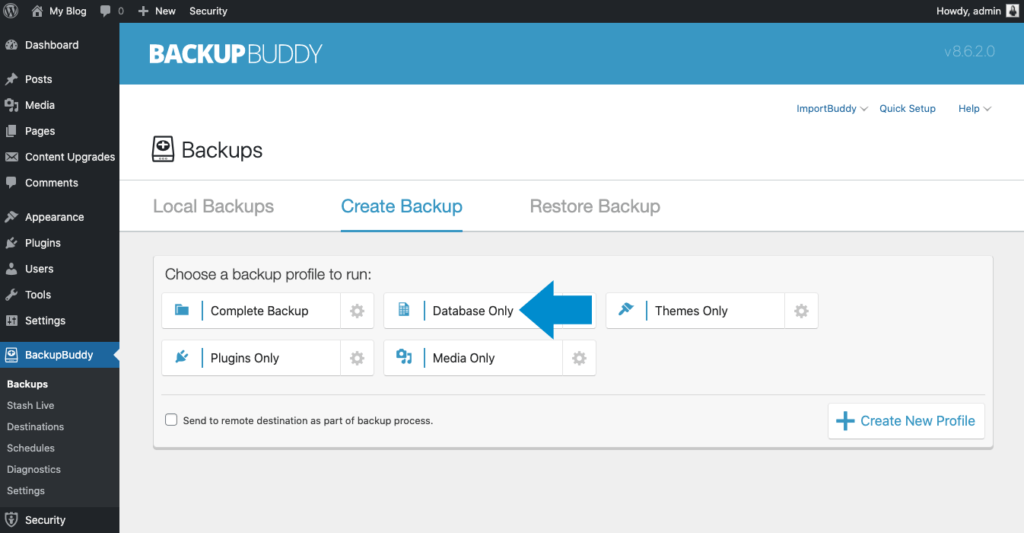
BackupBuddy é um plugin poderoso perfeitamente adequado para fazer backup de seu banco de dados regularmente. Na verdade, ele executa 5 tipos de backups do WordPress.
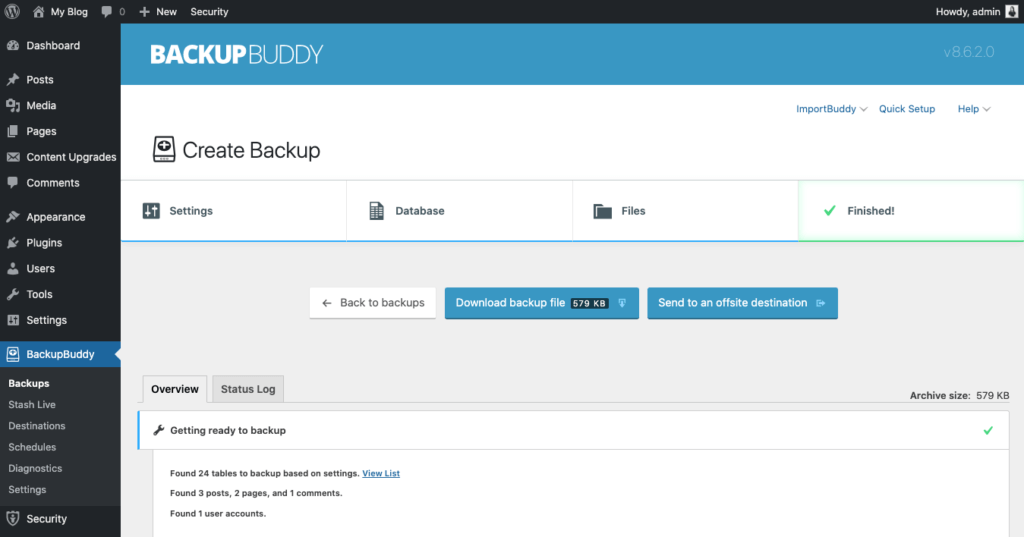
O método manual: backup de banco de dados via phpMyAdmin
Mas se preferir realizar o trabalho manualmente, você também pode fazer isso. A primeira coisa a fazer é entrar no phpMyAdmin em seu servidor. Na janela do lado esquerdo da tela, selecione o banco de dados WordPress do qual deseja fazer backup.
A janela do lado direito exibirá todas as tabelas que estão no banco de dados do WordPress. Você deve clicar na guia “Exportar” no conjunto de guias superior.
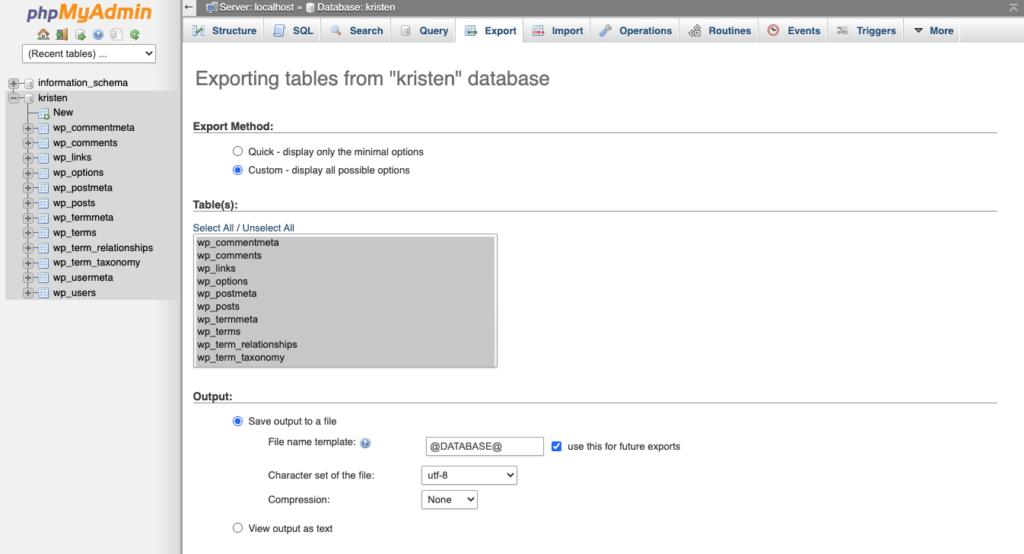
Selecione a opção Rápida e clique em “Ir”. Você receberá um prompt solicitando o download de um arquivo.
Salve este arquivo no seu computador. Se o banco de dados for grande, o download pode demorar alguns minutos.
Você também pode escolher a opção Backup personalizado se quiser alterar o comportamento padrão. Na etapa acima, escolha a opção “Personalizar” em vez da opção “Rápido”. A partir daí, você verá as opções detalhadas exibidas.
A seção Tabela é onde você pode selecionar todas as tabelas diferentes no banco de dados. Se outros programas estiverem usando o banco de dados, escolha apenas as tabelas que correspondem à sua instalação do WordPress. Eles serão os que começam com “wp_” ou um “table_prefix” que você já especificou no seu arquivo “wp-config.php”.
Se você só tem o WordPress instalado, deixe como está ou clique em “Selecionar tudo” se a seleção foi alterada. Na seção Saída, selecione “compactado” ou “compactado” na caixa Compactação. Isso permitirá que você comprima os dados ao baixá-los.
Na seção Formato, certifique-se de selecionar SQL. Isso exportará uma sequência de comandos SQL em vez de outros formatos de dados, como CSV, que não funcionaria para este processo de backup. Ao ver a seção específica do formato, vá em frente e deixe as coisas exatamente como estão.
Na seção de criação de objeto, selecione o seguinte:
- Mesa de queda
- Visualizar
- Procedimento
- Função
- Evento
- Desencadear
Antes da criação do banco de dados de destino, ele chamará uma instrução DROP que exclui quaisquer tabelas existentes antigas, se houver. Depois disso, certifique-se de deixar a seção de opções de criação de dados exatamente como já está.
Vá para a parte inferior da janela e clique em “Ir”. Você será solicitado a baixar um arquivo. Salve este arquivo no seu computador. Lembre-se de que esse processo não faz backup de todos os seus arquivos e pastas (como imagens). No entanto, todas as coisas como postagens de blog e comentários do usuário foram copiadas com este processo manual de backup do banco de dados.
Como faço para restaurar meu banco de dados WordPress?
Felizmente, você nunca precisará restaurar seu banco de dados WordPress, mas, se o fizer, existem algumas maneiras de fazer isso.
Usando BackupBuddy para restaurar seu banco de dados WordPress
Felizmente, você já baixou e instalou o plug-in BackupBuddy para fazer backup de seu banco de dados WordPress. Se você fez isso, a restauração do seu banco de dados pode ser realizada dentro do plugin.
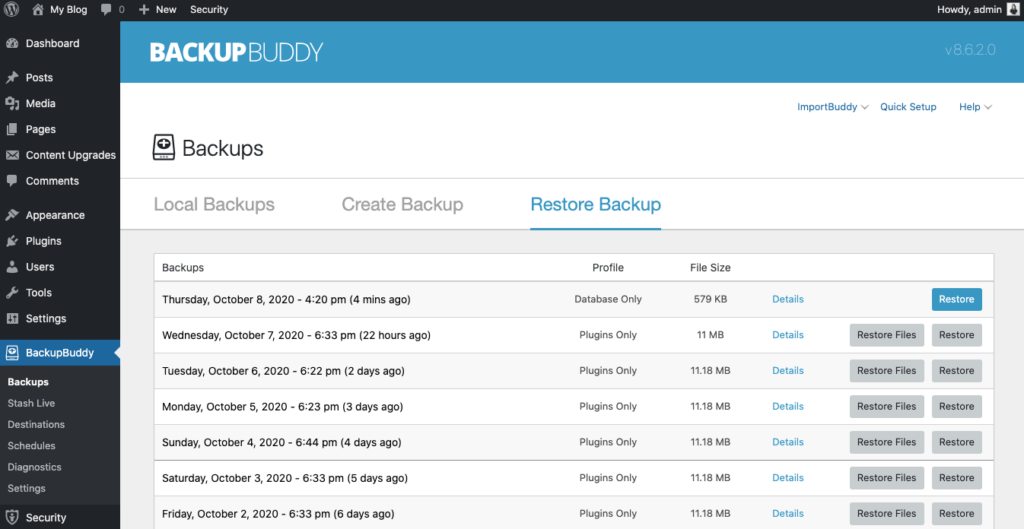
Navegue até a página Backups no plug-in e, em seguida, na guia Restaurar backup . Use o botão à direita do backup do banco de dados para restaurar seu banco de dados.
Você pode então assistir ao BackupBuddy restaurar o banco de dados para a versão contida no backup.
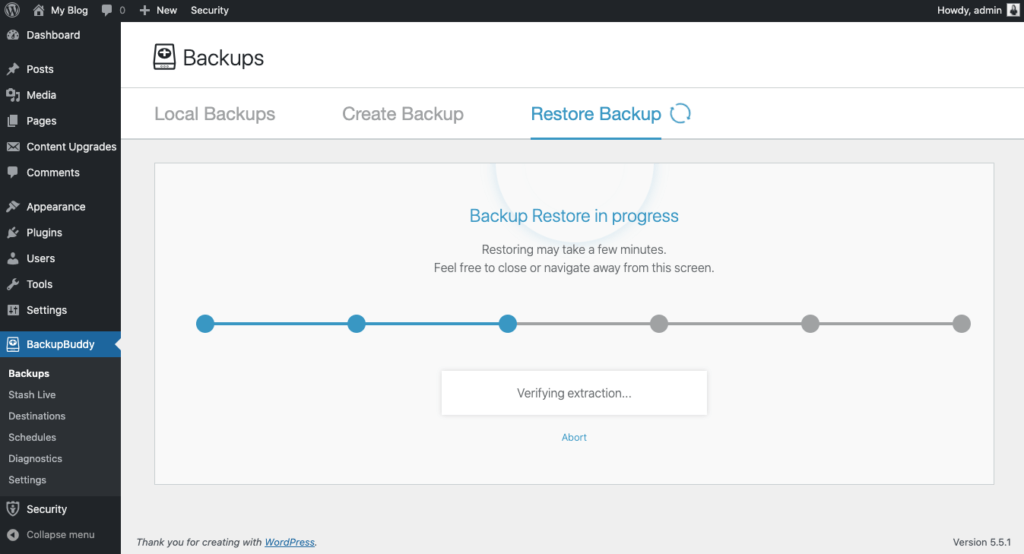
Restaurando via phpMyAdmin
If you'd like to take the more difficult route, you can again use phpMyAdmin (are you seeing a trend here between phpMyAdmin and your WordPress database?) to accomplish the task.
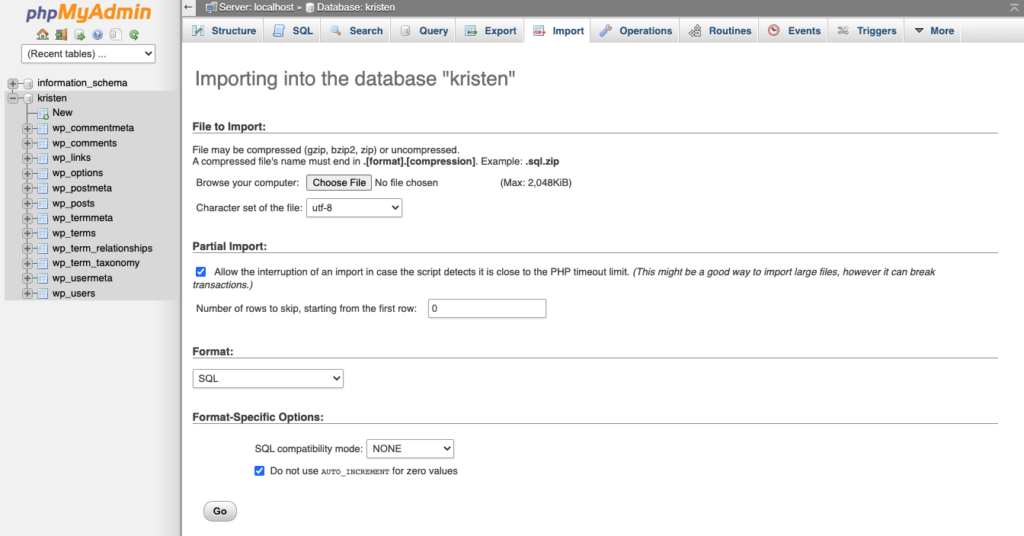
Here are the steps to take:
- Login to the phpMyAdmin platform.
- Click on “Databases” and select the database you'll be importing data into.
- You'll see either a screen telling you that no tables exist or a list of tables that are already inside the database. This will depend on how you have things set up.
- Click on the “Import” tab near the top of your screen.
- On this screen, click on “Browse” to find the database backup file that you stored on your computer.
- Double check that SQL is selected in the drop-down menu titled “Format.”
- Click “Go.”
Now feel free to grab a coffee or a hot tea because this will take a while. When the process is complete you'll see a screen proclaiming success.
What Is the WordPress Database? You Now Know a Lot More Than Most
Although you may not have been aware, your WordPress site is much more complicated than it appears. There's a ton happening behind the scenes that makes WordPress function the way it does. This is true for all WordPress sites, whether they're large corporate sites or tiny personal blogs.
Hopefully, you now know a lot more about the WordPress database, including how to create one, access it, repair it, back it up or optimize it like a professional.
Knowing this detailed information about the WordPress database puts you in a position of knowing a lot more than most WordPress users. And while it may take a while to get comfortable working with the WordPress database, you'll now be much more confident than you were before.
Obtenha o BackupBuddy, o plug-in de backup 3 em 1 do WordPress
Obtenha o BackupBuddy hoje, o plugin de backup 3 em 1 original para WordPress. Faça backup, restaure e mova facilmente um site WordPress para um novo host ou servidor ... em um plug-in!
Obtenha o BackupBuddy agora
Kristen tem escrito tutoriais para ajudar os usuários do WordPress desde 2011. Normalmente, você pode encontrá-la trabalhando em novos artigos para o blog do iThemes ou desenvolvendo recursos para o #WPprosper. Fora do trabalho, Kristen gosta de fazer um diário (ela escreveu dois livros!), Fazer caminhadas e acampar, cozinhar e aventuras diárias com sua família, na esperança de viver uma vida mais presente.